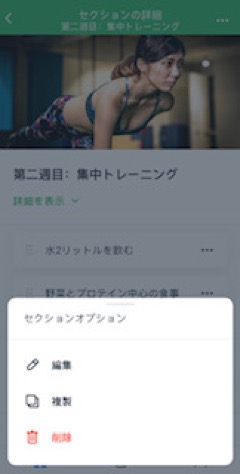オンラインプログラム:Wix モバイルアプリでセクションとステップを管理する
読了時間:4分
Wix モバイルアプリを使用して、外出先でオンラインプログラムのコンテンツを簡単に編集できます。アプリには、セクションやステップの並べ替え、コンテンツの削除と複製、新しいカリキュラムの追加など、デスクトップと同じ機能があります。
こちらをご参照ください:
Wix モバイルアプリでセクションを管理する
Wixモバイルアプリからカリキュラムの並べ替え、不要なセクションの削除、新しいセクションの追加をすばやく行えます。
注意:
セクションは、自己ペース型のオンラインプログラムでのみ使用できます。
セクションを管理する方法:
- アプリ内のオンラインプログラムダッシュボードにアクセスします。
- 該当するオンラインプログラムをタップします。
- 「コンテンツ」タブをタップします。
- 管理したいセクションをタップして、セクションの詳細を開きます。
- 以下のオプションを使用して、セクションを管理します:
- セクションを編集する:
- 右上の「もっと見る」アイコン
 をタップします。
をタップします。 - 「編集」をタップします。
- セクション名、詳細、カバー画像を編集します。
- 「保存」をタップします。
- 右上の「もっと見る」アイコン
- セクションを複製する:
- 右上の「もっと見る」アイコン
 をタップします。
をタップします。 - 「複製」をタップします。
- 「保存」をタップします。複製したセクションは、元のセクションの下に表示されます。
- 右上の「もっと見る」アイコン
- セクションを削除する:
- 右上の「もっと見る」アイコン
 をタップします。
をタップします。 - 「削除」をタップします。
- 確認画面で「削除」をタップします。
- 右上の「もっと見る」アイコン
- セクションを並び替える:
- セクションを押しながら、ページ上で上下にドラッグします。
- セクションを追加する:
- オンラインプログラムコンテンツの下部にある「+セクションを追加」をタップします。
- セクションを編集する:
ヒント:
セクションの右側にあるドロップダウン矢印をタップして、セクションの詳細とステップを確認します。
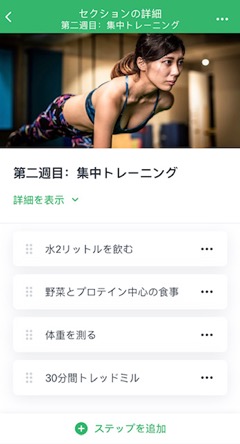
Wix モバイルアプリでステップを管理する
デバイスから、オンラインプログラムのカリキュラムを編集およびカスタマイズできます。ステップは、他のセクションに簡単に移動させることもできます。
ステップを管理する方法:
- アプリ内のオンラインプログラムダッシュボードにアクセスします。
- 該当するオンラインプログラムをタップします。
- 「コンテンツ」タブをタップします。
- カスタマイズしたいステップを含むセクションをタップします。
- 以下のオプションを使用して、ステップを管理します:
- ステップを編集する:
- ステップ横の「もっと見る」アイコン
 をタップします。
をタップします。 - 「編集」をタップします。
- 「編集」アイコン
 をタップして入力を開始します。
をタップして入力を開始します。 - (オプション)「セクション」をタップして、ステップを別のセクションに移動します。
- (オプション)「アンケート」横の「追加」をタップして、ステップの最後にカスタムアンケートを追加します。詳細はこちらをご覧ください。
注意:既存のアンケートがある場合は、「編集」をタップします。 - 「保存」をタップします。
- ステップ横の「もっと見る」アイコン
- ステップを別のセクションに移動する:
- ステップ横の「もっと見る」アイコン
 をタップします。
をタップします。 - 「セクションを選択」をタップします。
- 新しいセクションをタップします。
- 「保存」をタップします。
- ステップ横の「もっと見る」アイコン
- ステップを複製する:
- 右上の「もっと見る」アイコン
 をタップします。
をタップします。 - 「複製」をタップします。
- 「保存」をタップします。複製したステップは、元のステップの下に表示されます。
- 右上の「もっと見る」アイコン
- ステップを削除する:
- 右上の「もっと見る」アイコン
 をタップします。
をタップします。 - 「削除」をタップします。
- 確認画面で「削除」をタップします。
- 右上の「もっと見る」アイコン
- ステップの順序を変更する:
- ステップを押しながらセクション上を上下にドラッグします。
- ステップを追加する:
- 該当するセクションの下部にある「+ステップを追加」をタップします。
- ステップを編集する: